Microsofts Visual Studio Code™ har av goda skäl blivit en mycket populär redigerare under de senaste åren. Vår nya redigerare för Pine Script® använder Monaco-motorn, så de som är bekanta med VSC kommer nu att känna sig hemma när de redigerar sin Pine-kod.
Den här första versionen av vår nya redigerare har många nya funktioner och lägger grunden för att lägga till många fler i framtiden. Den ger bättre integration med Pine-miljön och fler av de funktioner som programmerare förväntar sig av de bästa kodredigerarna där ute.
När det varit möjligt har vi gjort vårt bästa för att bevara funktionerna i den gamla redigeraren. Din övergång till den nya redigeraren kommer dock att kräva en viss anpassning. Det finns många fler tangentbordsgenvägar än tidigare och vissa av de tidigare genvägarna har nya motsvarigheter. I vårt hjälpcenter finns en lista över de vanligaste.
Låt oss ta en titt på några av de nya funktionerna i din nya redigerare!
KOMMANDOPALETT OCH KORTKOMMANDON
Med den nya redigeraren följer ett stort antal alternativ, kommandon och genvägar, som utgör en delmängd av dem som finns i VSC. Du hittar mer än 100 kommandon i kommandopaletten, som du kan komma åt med F1 eller genom att högerklicka i redigeraren för att få upp popup-menyn. Du kan bläddra genom paletten eller söka genom att skriva nyckelord:
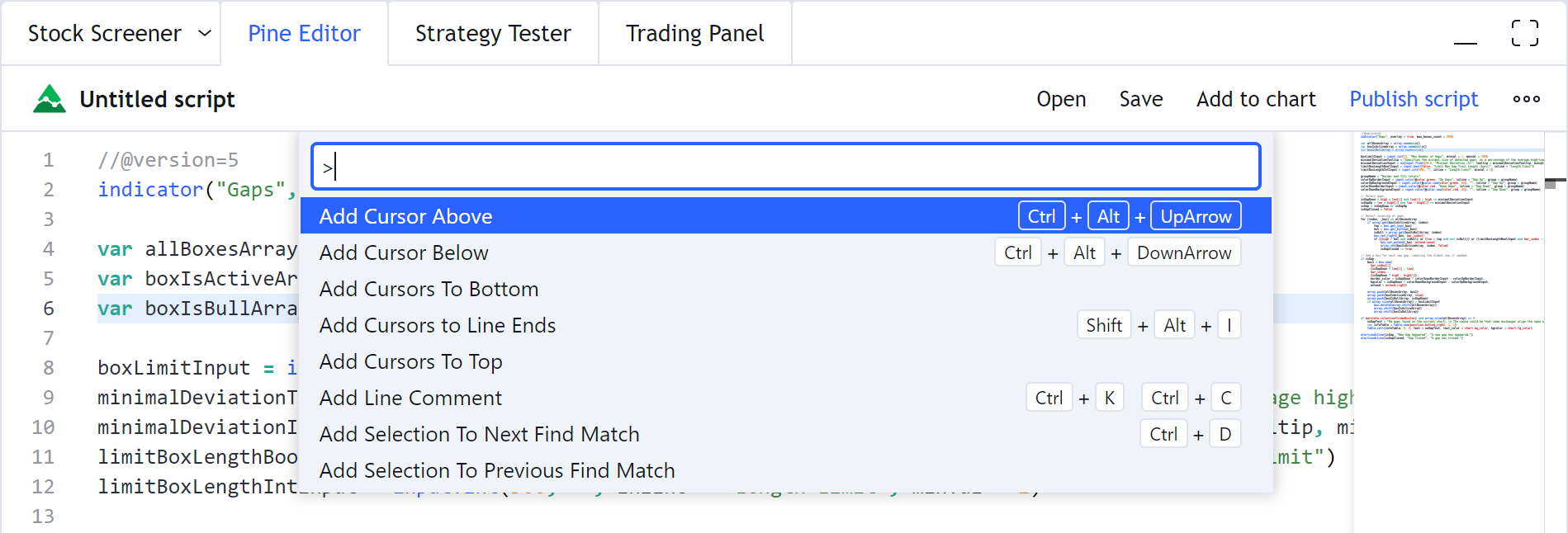
Med kommandona Editor Font Zoom In/Out/Reset i kommandopaletten kan du till exempel ändra storleken på det typsnitt som används för din kod:
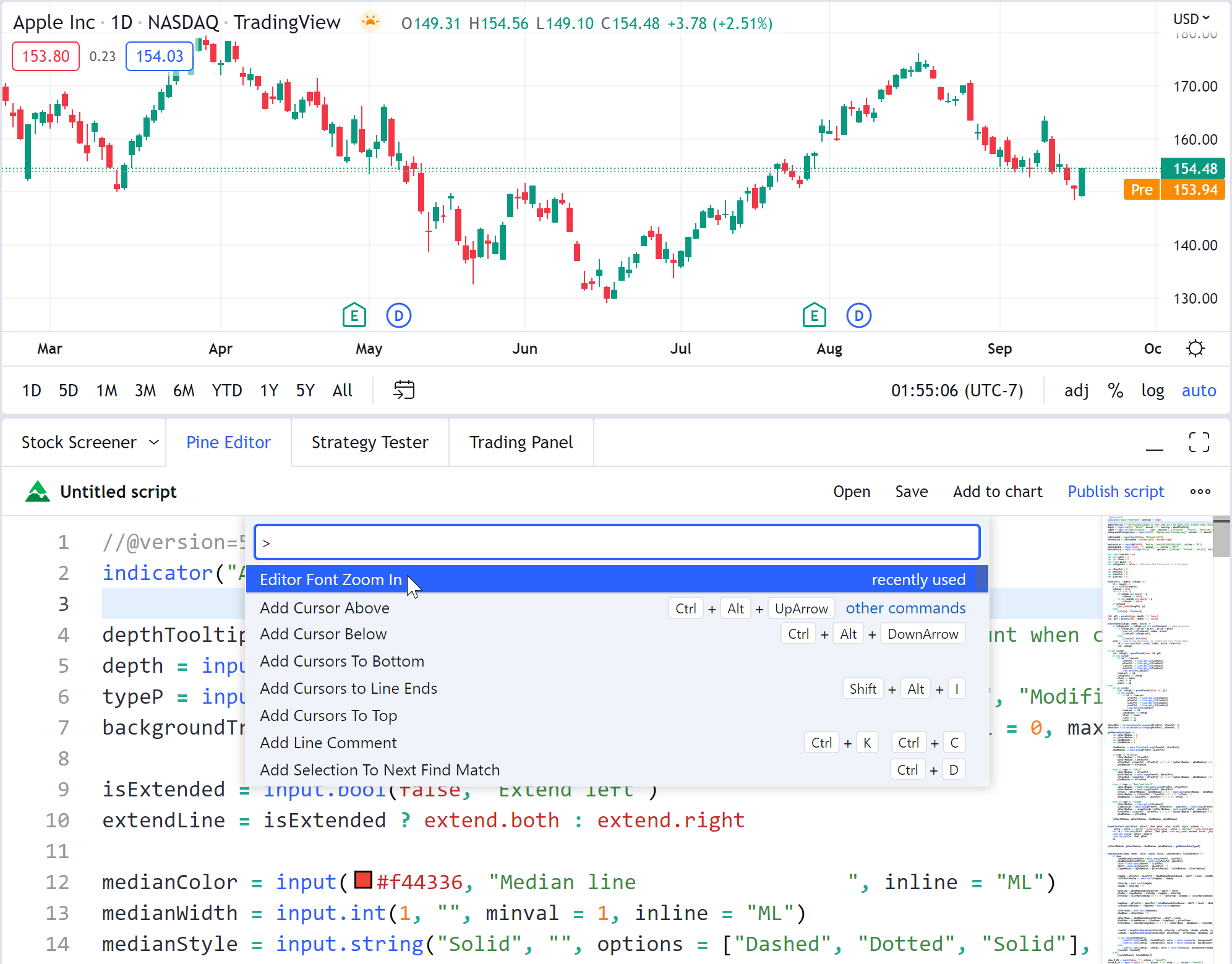
Det här är den nya popup-menyn för redigeraren som nu visas när du högerklickar. Den innehåller ofta använda funktioner:
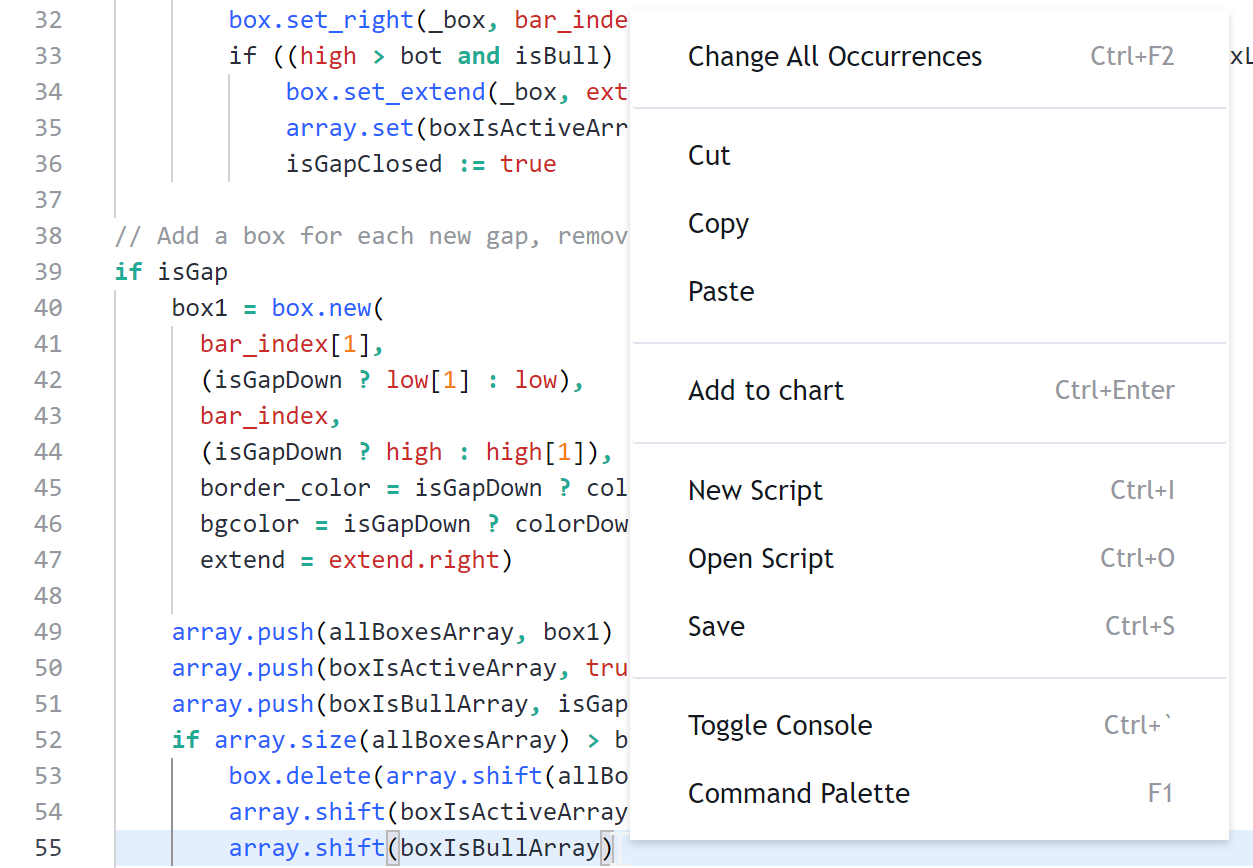
DYNAMISKA PARAMETERFÖRSLAG OCH DOKUMENTATION
När du skriver funktionsanrop går en popup-fönsterruta igenom alla funktionsparametrar och visar referenshandbokens text för varje parameter, så att du enkelt kan se deras förväntade formtyp och argument. När markören befinner sig inom funktionens parentes kan du också använda Ctrl+Shift+Space (Windows) eller Cmd+Shift+Space (MacOS) för att visa popup-fönstret när du återvänder till ett befintligt funktionsanrop:
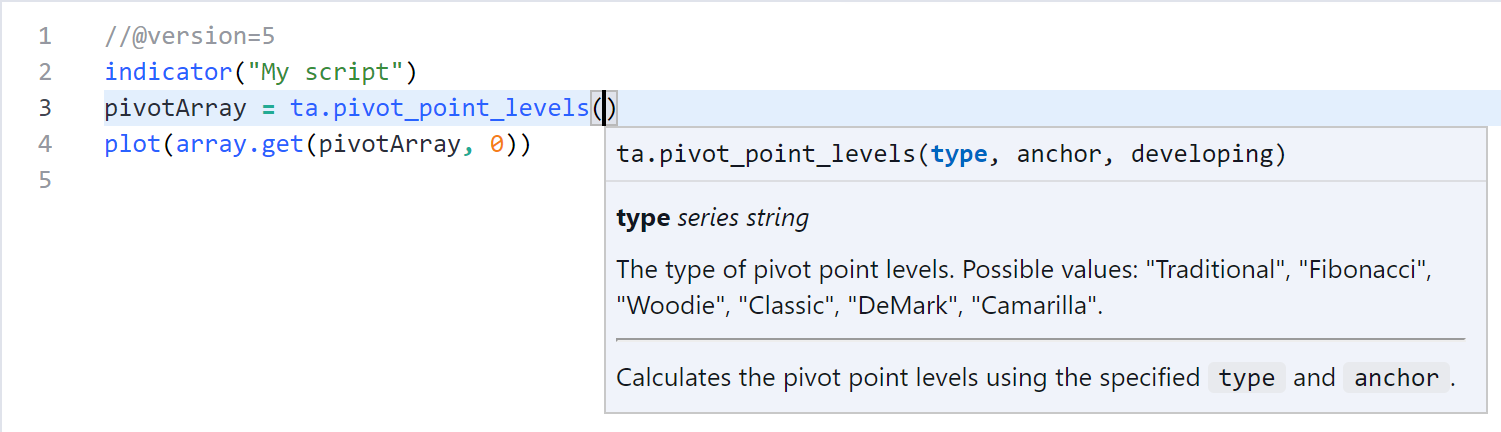
Dessutom kommer funktionen Autocomplete (Ctrl+Space i Windows eller Option+Space/Cmd+I i MacOS) nu att visa en lista med parametrar att välja mellan när du använder den inom funktionens parenteser:
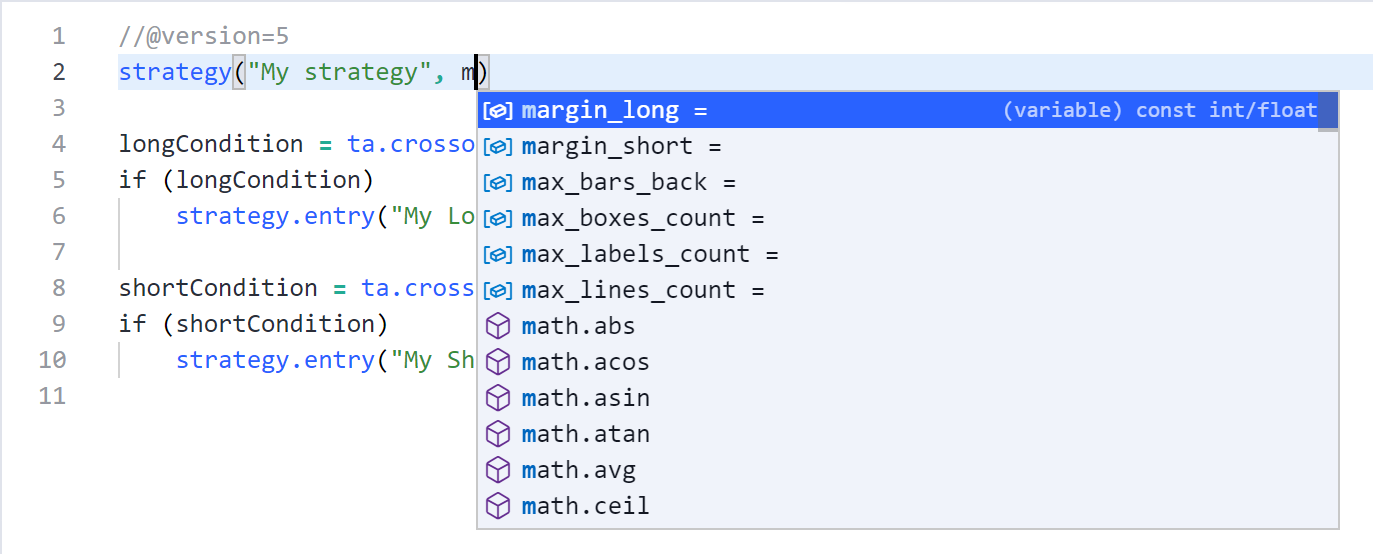
Den här funktionen är också tillgänglig för funktioner som exporteras från bibliotek och för funktioner och variabler som uppges i det aktuella skriptet, så länge som de dokumenteras med hjälp av //@function, //@param och //@returns-noteringarna:
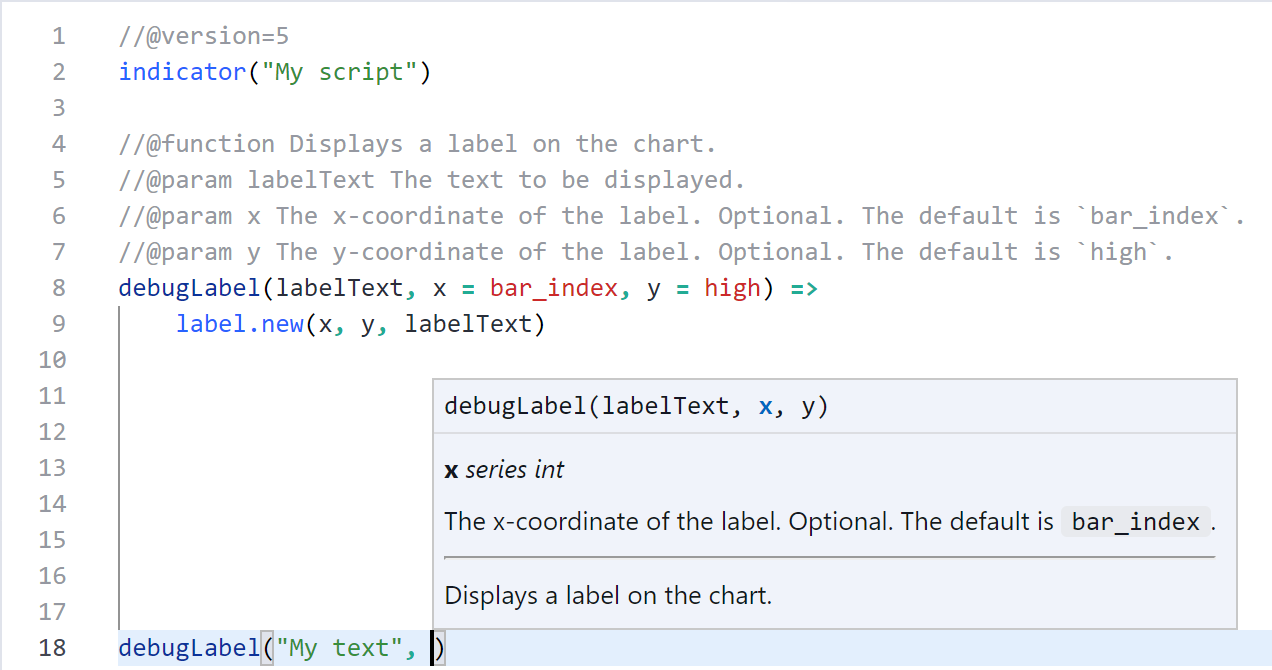
AUTOSLUTFÖRANDE
Funktionen för autoslutförande (Ctrl+Space i Windows, Option+Space eller Cmd+I i MacOS) är nu alltid aktiv när du skriver ny text. Precis som tidigare visas en lista med nyckelord som matchar den text du har skrivit, men nu kan den också visa beskrivningar och exempel i referensmanualen för varje nyckelord i listan. För att få fram beskrivningarna trycker du på snabbtangenten för autoslutförande igen, eller så håller du muspekaren över ett aktivt element i listan och trycker på pilen ”Läs mer” till höger om det. Redigeraren kommer att komma ihåg visningsinställningen för beskrivningarna tills du uppdaterar webbläsarfliken:
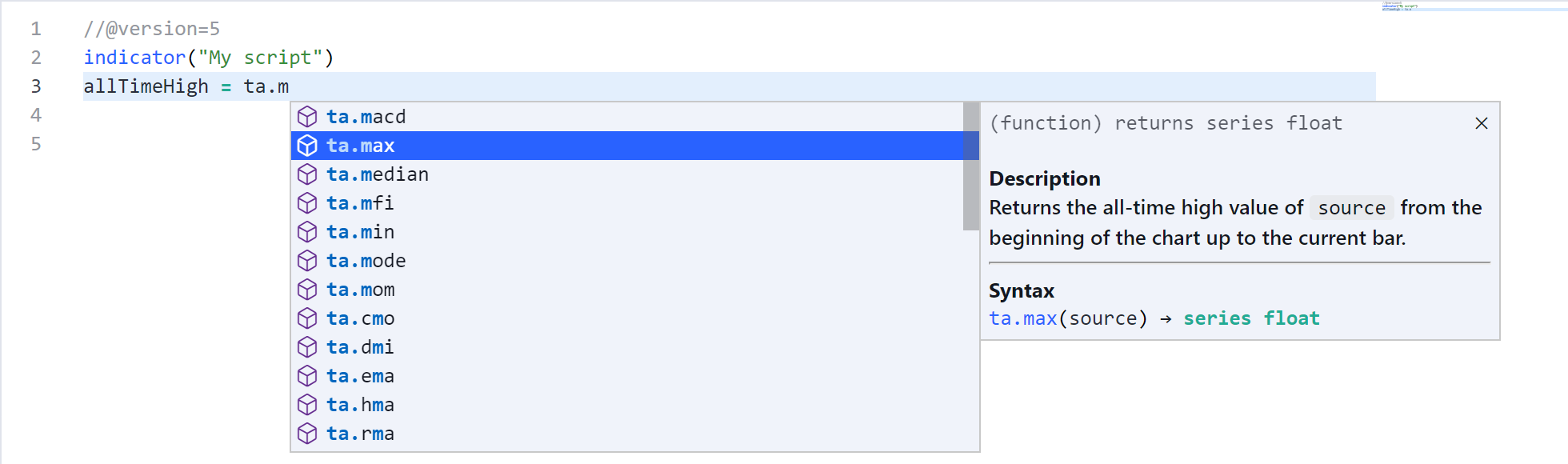
Denna funktionalitet omfattar även användardefinierade funktioner och variabler från både det aktuella skriptet och importerade bibliotek, förutsatt att de är dokumenterade med hjälp av //@function, //@param och //@returns för funktioner och //@variable för variabler:
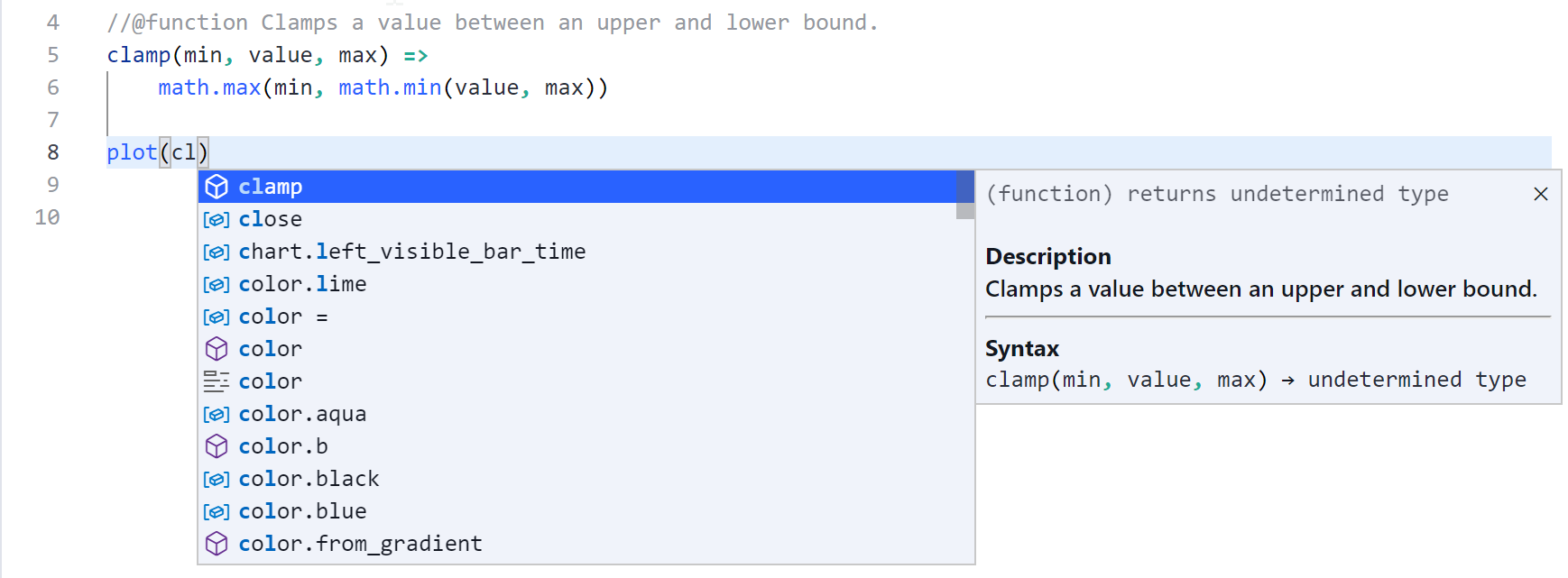
MARKERING AV FEL OCH VARNINGAR
Den nya redigeraren interagerar nu dynamiskt med kompilatorn. När en ny rad genererar ett kompileringsfel eller en varning, är den genast understruken med rött för fel och orange för varningar. När du håller muspekaren över linjen visas fel- eller varningstexten i ett verktygstips. Du behöver inte längre lägga till skriptet i diagrammet för att sedan upptäcka att du skrev något fel för en timme sedan! Liksom tidigare kan du klicka på felmeddelandet i en panel för att komma till den rad som orsakar felet.
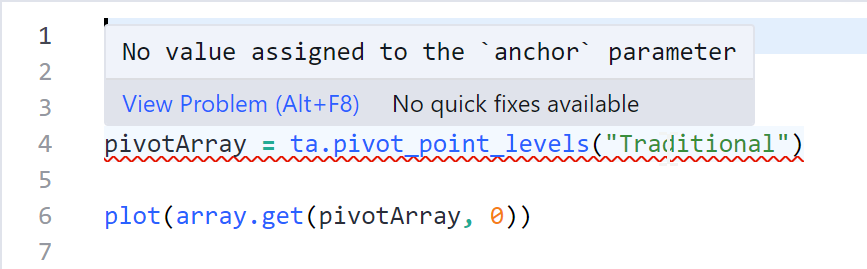
VIKNING EFTER OMFATTNING ELLER ANPASSADE REGIONER
Avsedda eller omslutna rader kan nu vikas genom att klicka på pilen som visas bredvid dem när du placerar markören i den vänstra marginalen:
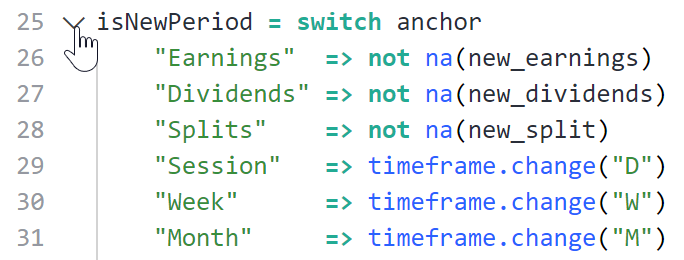
Du kan vika alla tillsammans eller selektivt genom att använda ett antal alternativ för vikning. Använd kommandopaletten (tryck F1 och skriv ”Fold”) för att se dem:
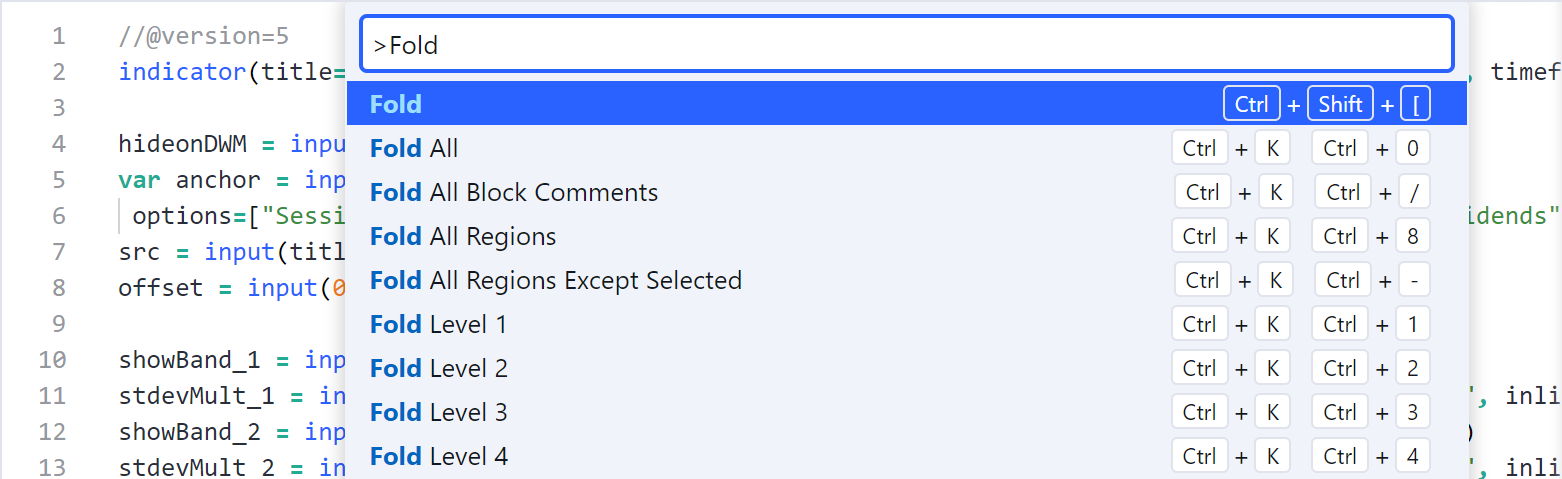
Anpassade hopfällbara regioner kan också definieras med hjälp av kompilatornoteringarna //#region och //#endregion, som ersätter de tidigare //{ och //}-noteringarna:
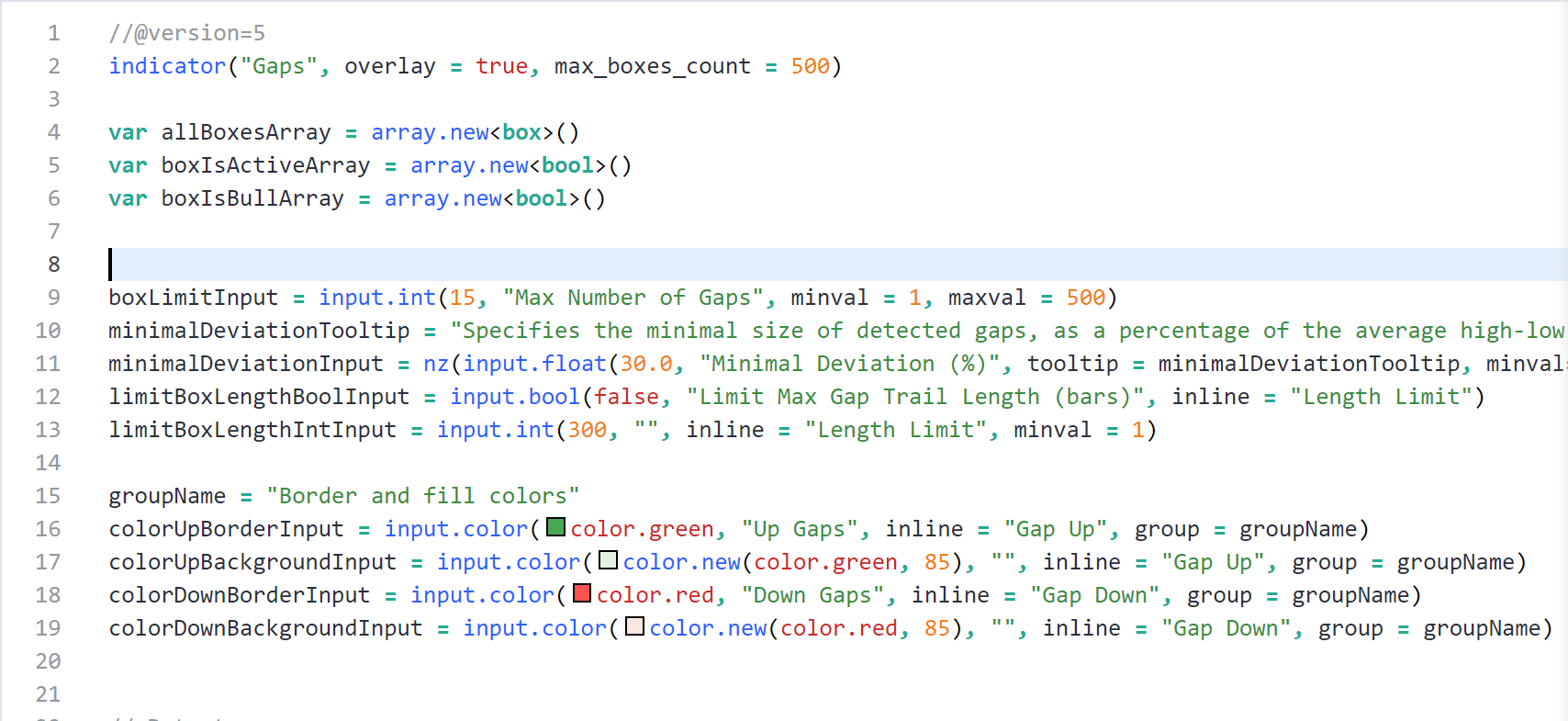
MINIKARTA
På den högra sidan av den nya redigeraren visas en minikarta i sidofältet, som är en miniatyrrepresentation av ditt skript. Du kan använda den för att snabbt flytta runt i din kod eller för att inspektera rader som genererar fel/varningar, sökresultat etc. Den kommer också att visa var det aktuella ordet eller urvalet förekommer i ditt skript:
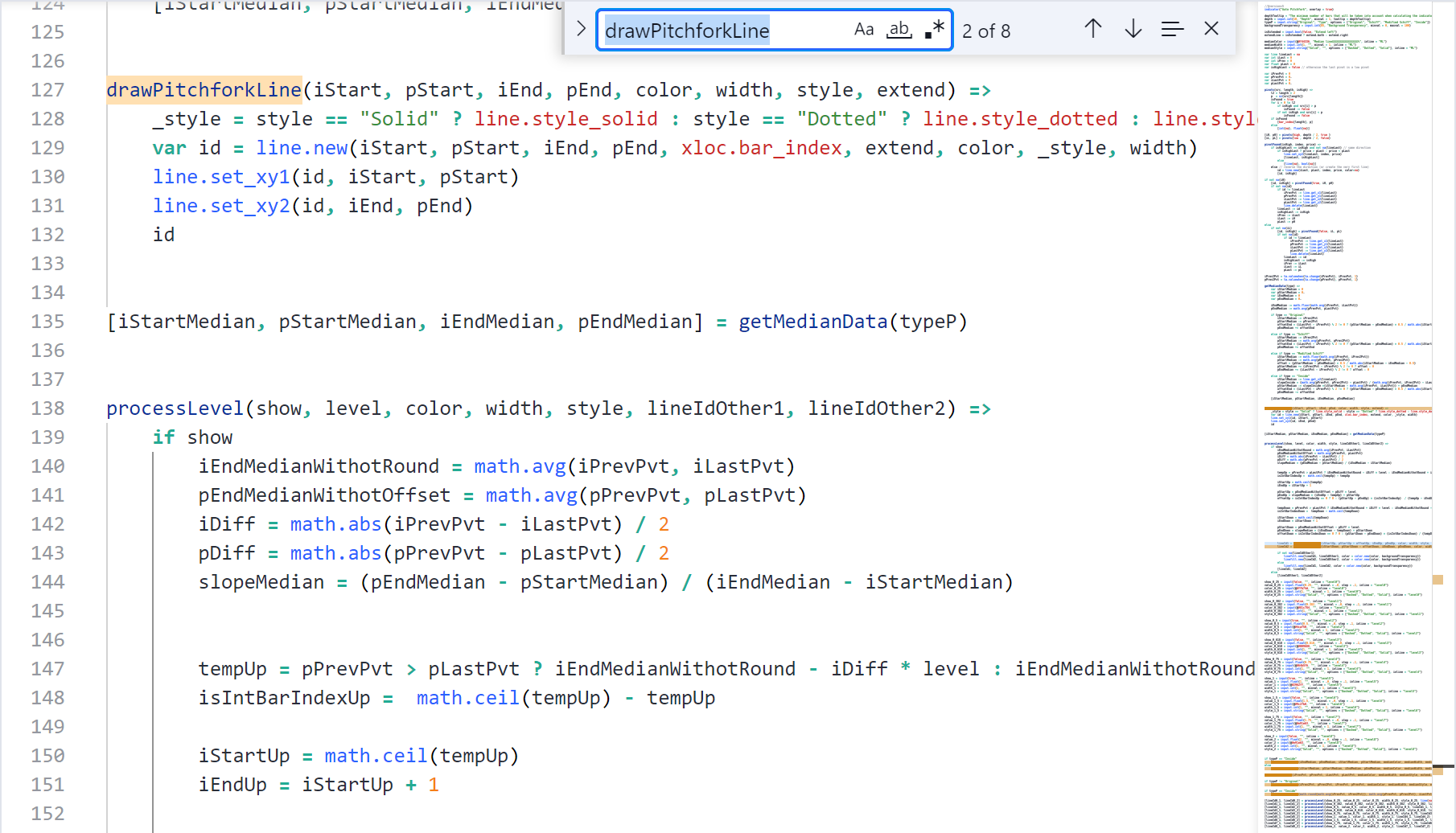
FÖRBÄTTRAD FUNKTIONALITET FÖR ATT HITTA OCH ERSÄTTA
De nya funktionerna Sök (Ctrl+F i Windows, Cmd+F i MacOS) och Ersätt (Ctrl+H i Windows, Option+Cmd+F i MacOS) söker nu efter ordet där markören befinner sig eller det aktuella urvalet. De uppdaterar också dynamiskt antalet förekomster när du byter ut dem.
Du kan söka inom ett urval med hjälp av denna ikon:
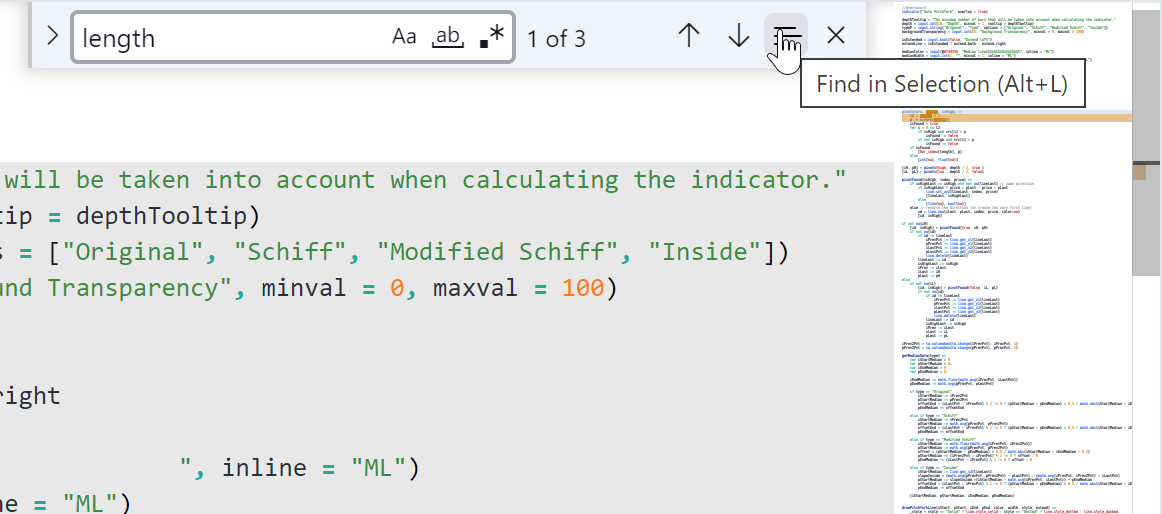
Text kan också ersättas genom att välja upprepade förekomster av ett ord med Ctrl+D/Cmd+D eller Ctrl+K Ctrl+D/Cmd+K Cmd+D Cmd+D och skriva in ett ersättande ord. Ctrl+Shift+L/Cmd+Shift+L markerar alla förekomster av ett ord, som du sedan kan ersätta genom att skriva in ersättande ord.
FÄRGVÄLJARE
En färgskala visas nu överallt där du anger en färg, oavsett om du använder en inbyggd konstant som color.black, ett hex-värde eller en färgrelaterad funktion som color.new() eller color.rgb(). Om du håller muspekaren över färgen eller dess färgmall visas färgväljaren, där du kan granska värden och ändra färgerna i förbifarten:
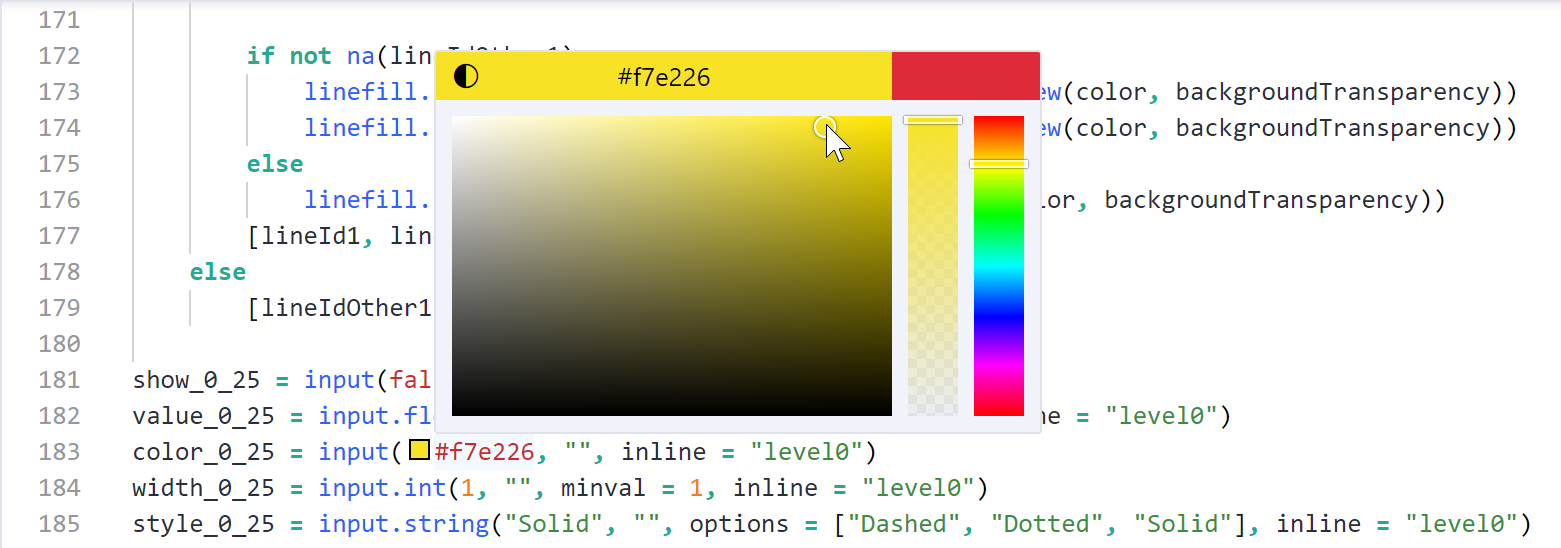
REDIGERA VAR SOM HELST
Den nya redigeraren stöder alla enheter där du kan köra TradingView. På mobila enheter där Pine Editor inte visas i webbläsaren som standard kan du komma åt den genom att öppna länken för fristående redigerare. Dessutom innehåller popup-menyn på dessa enheter även alternativet ”Kopiera allt” för att enkelt kopiera hela koden till urklippet.
SÄKRARE REDIGERING
Redigeraren lagrar nu koden tillfälligt lokalt i webbläsaren/appen, vilket innebär att den inte längre försvinner vid diagramuppdateringar. Du kan nu fritt uppdatera sidor utan att förlora osparad kod.
För att hålla dig informerad om nya Pine Script®-funktioner kan du hålla ett öga på användarhandbokens versionsnotiser. PineCoders-kontot skickar också uppdateringar från sin Squawk Box på Telegram, sitt Twitter-konto och från den offentliga chatten Pine Script® Q&A på TradingView.
Vi hoppas att du tycker att vår nya redigerare är användbar. Fortsätt att skicka din feedback till oss. Vi bygger TradingView för våra användare och vi uppskattar att du hör av dig.
